2 einfache Möglichkeiten, mehrere SWF-Dateien zu einer zusammenzufügen
SWF (Kleines Webformat) ist ein Adobe Flash-Dateiformat, das hauptsächlich für Multimedia, Vektorgrafiken und Action Script verwendet wird. SWF-Dateien können Animationen oder Applets mit unterschiedlichem Grad an Interaktivität und Funktion enthalten und können mit einem Flash-Plug-in in jedem Webbrowser problemlos abgespielt werden.
Suchen Sie nach einem nützlichen, insbesondere kostenlosen Video-Joiner-Programm, um MXF-Dateien zusammenführen?

In diesem Beitrag geht es hauptsächlich um die Situation, dass Sie mehrere SWF-Dateien haben und diese zusammenführen möchten. Sie erhalten eine detaillierte Anleitung zum Zusammenführen oder SWF-Dateien zusammenfügen zu einem.
Wenn Sie kein Drittanbieter-Tool zum Zusammenführen von Videos installieren möchten, können Sie auf einen kostenlosen Online-SWF-Joiner zurückgreifen, um mehrere SWF-Dateien zusammenzuführen. Hier stellen wir Ihnen das beliebte Kostenloser Video Merger. Im Vergleich zu anderen Online-Tools zum Kombinieren von Videos gibt es keine Beschränkung hinsichtlich der Größe der hochgeladenen Dateien. Außerdem wird Ihrer zusammengeführten Datei kein Wasserzeichen hinzugefügt.
Dieser kostenlose Online-Video-Merger unterstützt viele häufig verwendete Videoformate, darunter SWF, MP4, AVI, FLV, MOV, WMV und mehr. Er ist völlig kostenlos und 100%-sicher. Sie können ihn in jedem Webbrowser wie Chrome, IE, Firefox, Yahoo oder Safari verwenden, um mehrere SWF-Dateien zu einer zusammenzufügen.
Öffnen Sie diesen kostenlosen Online-SWF-Joiner in Ihrem Browser, klicken Sie auf Video zum Zusammenführen hinzufügen Schaltfläche, um schnell einen kleinen Launcher für die erste Online-Videozusammenführung zu installieren. Sie müssen ihn nur einmal installieren. Danach erscheint ein Popup-Fenster auf dem Bildschirm, in dem Sie Ihre SWF-Dateien auswählen und hochladen können.

Im neuen Videos zusammenführen Fenster können Sie je nach Bedarf weitere Videoclips hinzufügen. Beachten Sie, dass alle hinzugefügten SWF-Dateien in der Reihenfolge zusammengeführt werden, in der sie aufgelistet sind. Sie müssen sie also möglicherweise vor dem Zusammenführen anordnen.
Während dieses Schritts können Sie auch ein passendes Ausgabevideoformat und eine Auflösung für Ihre bearbeitete Datei auswählen. Klicken Sie dann auf Jetzt zusammenführen Schaltfläche, um mit dem Zusammenfügen der SWF-Dateien zu einem einzigen Video zu beginnen.

Sie sehen ein Erfolgreich beitreten Benachrichtigung nach dem Zusammenführen der SWF-Dateien. Sie können auf die Schaltfläche „OK“ klicken, um den gesamten Vorgang abzuschließen und das Fenster zu schließen.

Wenn Sie zwei oder mehr SWF-Dateien zusammenfügen, benötigen Sie möglicherweise auch andere Bearbeitungsfunktionen wie Ausschneiden, Drehen oder Zuschneiden. In Anbetracht dessen möchte dieser Teil einen Videoeditor und -konverter mit allen Funktionen empfehlen. Videokonverter Ultimate für Sie.
Es kann SWF-Dateien ohne Qualitätsverlust zu einer zusammenfügen. Darüber hinaus verfügt es über zahlreiche Bearbeitungsfunktionen. Nach der Videobearbeitung können Sie auch Bild- und Soundeffekte anpassen und die Qualität des Ausgabevideos verbessern.
Um SWF-Dateien auf Ihrem Windows 11/10/8/7 PC oder Mac zusammenzuführen, sollten Sie zunächst eine geeignete Version von Video Converter Ultimate kostenlos auf dem Computer installieren und ausführen. Wenn Sie diese Video-Merger-Software aufrufen, können Sie auf das große Plus Symbol oder Dateien hinzufügen Schaltfläche, um Ihre SWF-Dateien zu laden. Hier können Sie Videoclips in beliebigen anderen Formaten hinzufügen.

Alle SWF-Dateien werden in der Reihenfolge zusammengeführt, in der sie in der Benutzeroberfläche aufgelistet sind. Sie können auf Nach oben/unten verschieben Symbol auf der rechten Seite Ihres geladenen Videos, um die Videoreihenfolge festzulegen.
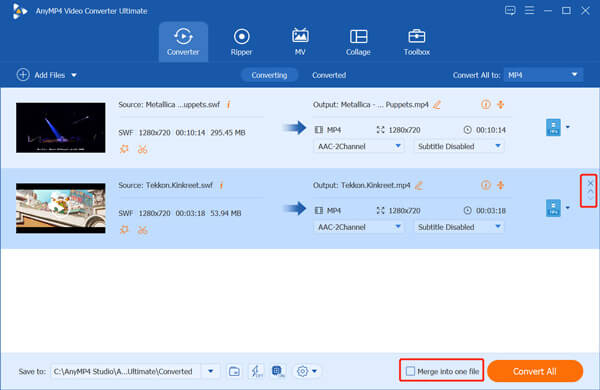
Bevor Sie SWF-Dateien zu einem einzigen Video zusammenfügen, können Sie verschiedene Bearbeitungsfunktionen verwenden, um Ihre Videoclips zu bearbeiten. Sie können beispielsweise auf das Schneiden Symbol unter Ihrem hinzugefügten Video, um einige unerwünschte Videoteile zu entfernen. Wie Sie sehen, können Sie damit auch Untertitel hinzufügen und Audiospuren.

Aktivieren Sie das Kontrollkästchen In einer Datei zusammenfassen Box vor dem Konvertieren alle Klicken Sie unten rechts auf die Schaltfläche. Wählen Sie ein passendes Ausgabeformat aus der Dropdown-Liste Alles konvertieren in. Das Standardausgabeformat ist MP4. Sie können die detaillierten Informationen zu jedem Format prüfen und dann je nach Bedarf ein geeignetes Format auswählen.
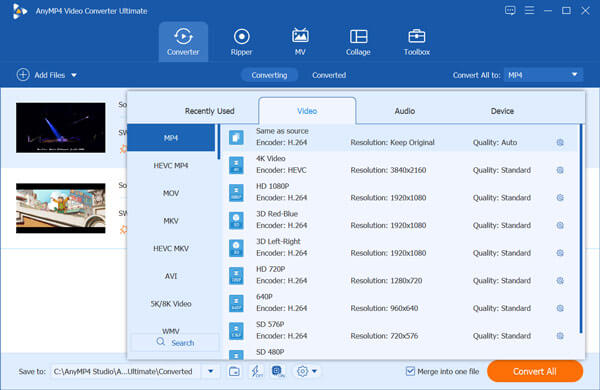
Nach all diesen Vorgängen können Sie auf die Schaltfläche Konvertieren alle Schaltfläche zum Zusammenführen von SWF-Dateien. Dank der fortschrittlichen Beschleunigungstechnologie können Sie alle Videoclips schnell zu einem zusammenfügen.
Können Sie noch SWF-Dateien abspielen?
Ja. Sie können einen eigenständigen Flash- oder SWF-Player verwenden, um SWF-Dateien problemlos abzuspielen. Viele Mediaplayer wie GOM Player, VLC Media Player, KMPlayer, PotSpielerund mehr unterstützen auch das SWF-Format.
Kann Windows Media Player SWF-Dateien abspielen?
Windows Media Player unterstützt die SWF-Wiedergabe nicht nativ. Um eine SWF-Datei in WMP wiederzugeben, müssen Sie zuerst den SWF-Codec auf Ihrem Computer installieren. Um den SWF-Codec zu erhalten, müssen Sie Adobe Flash Player oder Adobe Shockwave Player installieren.
Wie konvertiert man SWF kostenlos in MP4?
Auf dem Markt werden viele Videokonverter angeboten, die Ihnen bei verschiedenen Videokonvertierungen helfen können, einschließlich der Konvertierung von SWF in MP4. Sie können die einfach zu bedienende Kostenloser Videokonverter ein Versuch.
Wenn du Mehrere SWF-Dateien zu einer zusammenfügen, sollten Sie das zusammengefügte Video besser in einem gängigen Videoformat wie MP4 ausgeben. Mit beiden empfohlenen Video-Joiner-Tools können Sie Videoclips zusammenfügen und das Ausgabeformat ändern. Sie können Ihr bevorzugtes Tool verwenden, um SWF-Dateien zusammenzufügen.
Mehr lesen
Die 7 besten SWF-Dateiplayer zum Abspielen von SWF-Videos, Spielen und Animationen
Warum funktioniert die SWF-Datei unter Windows 10 oder Mac nicht? Der Artikel stellt die 7 besten SWF-Player unter Windows 10 und Mac vor, mit denen sich SWF-Dateien problemlos abspielen lassen.
Die 3 besten Möglichkeiten zum Konvertieren von SWF in MP4
Was bedeutet SWF? Wie spiele ich SWF-Dateien unter Windows 10 ab? Wie spiele ich SWF in Chrome ab? Dieser Beitrag beschreibt 3 einfache Möglichkeiten, SWF auf Mac und Windows-PC in MP4 zu konvertieren.
So komprimieren Sie große MP4-Dateien auf PC und Mac ohne Qualitätsverlust
Um Speicherplatz freizugeben oder Videos problemlos ins Internet hochzuladen, sollten Sie sich mit unserer Anleitung vertraut machen und diese befolgen, um Ihre MP4-Videos zu komprimieren und kleine Dateien zu erstellen.
2 einfache Möglichkeiten, Webex-Meetings als Gastgeber oder Teilnehmer aufzuzeichnen
Verfügt Webex über eine Aufnahmefunktion? Können Sie als Teilnehmer ein Webex-Meeting aufzeichnen? Werden Webex-Aufzeichnungen automatisch gespeichert? Wie erhalte ich meine Webex-Aufzeichnung? Dieser Beitrag zeigt Ihnen zwei einfache Möglichkeiten, ein Webex-Meeting in hoher Qualität aufzuzeichnen.